インジケーターの表示
MT4のインストールができたらチャートを表示させます。
順番に解説します。
ファイルの準備
商品ファイル「dsb_i.zip」をダウンロードして
すべて展開を選択し解凍します。
次の2つのフォルダが入っています。
・インジケーター…インジケーターが入っています
・テンプレート…テンプレートが入っています
それぞれのフォルダの中にMT4のフォルダと
同一の名前のフォルダがあります。
入れるフォルダを間違えないように
MT4のフォルダ名とあわせてあります。
MT4のフォルダに入れるときに参考にしてください。
1.インジケーターを入れる
MT4メニュー「ファイル」→「データフォルダを開く」
→MQL4→「Indicators」フォルダの中に
インジケーターをすべて入れてください。
商品の「Indicators」フォルダの中のインジケーターを
MT4の「Indicators」フォルダの中に入れます。
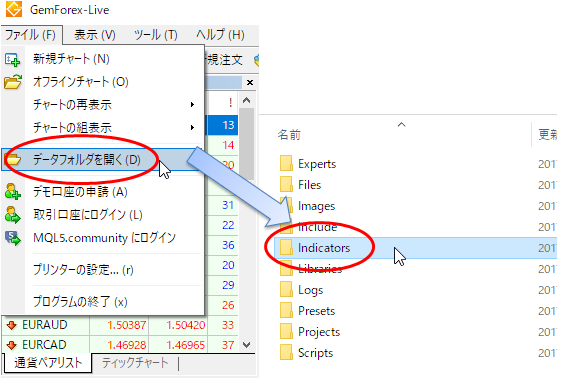
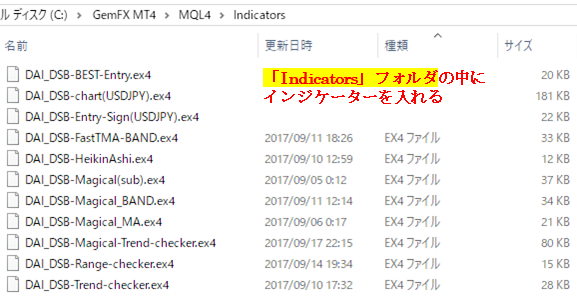
※DAI_DSB-Magical(sub)は動作に必要なファイルです。
他のインジケーターと一緒に「Indicators」フォルダに入れてお使いください。
フォルダに入れるだけで大丈夫です。
2.テンプレートを入れる
「templates」フォルダの中に
テンプレートを入れてください。
入れるフォルダを間違えないように注意してください。
商品の「templates」フォルダの中のテンプレートを
MT4の「templates」フォルダの中に入れます。
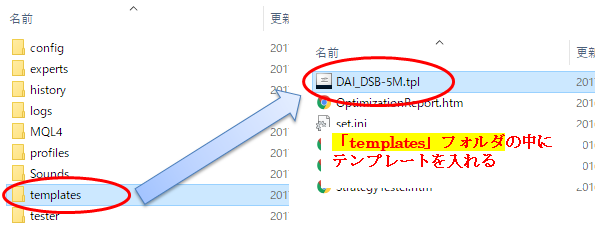
3.MT4を再起動する
インジケーターを反映させるためMT4を一度閉じ、
再度立ち上げてください。
4.チャートを開く
USDJPYのチャートを1つ表示させます。
すでに開いているチャートがあれば
閉じてもらって構いません。
チャートを出すには気配値表示の「USDJPY」を右クリック。
「チャート表示」をクリックします。
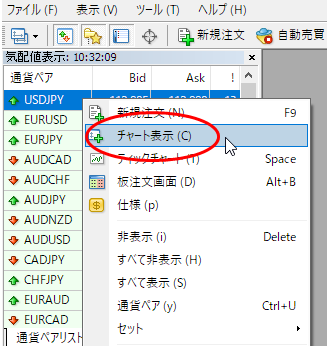
5.5分足にする
MT4の上部メニューの「M5」をクリックし
5分足に変更します。

6.テンプレートを設定
定型チャートボタンをクリックし
テンプレート『DAI_DSB-5M』を選択します。
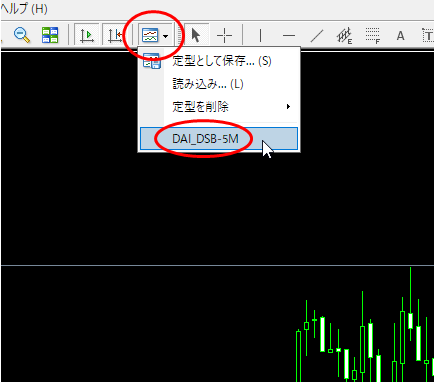
7.チャート完成
表示すると次のようになります。

8.細かい設定
必要に応じて
・チャート縦幅の調整
・インジケーターウインドウ幅の調整
・サインのアラートのオンオフ
などを設定してください。
アラートのオンオフなどインジケーターの設定は
チャート右クリック→「表示中のインディケータ」
→インジケーターを選択→ダブルクリックまたは編集をクリック
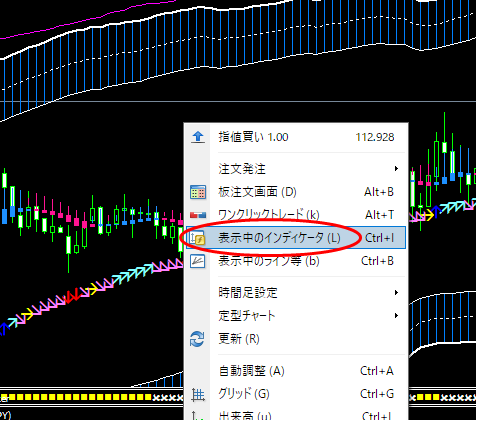
メールを使用する場合はメールの設定を行ってください。
(やり方は「MT4 メール」など検索すると見つかります)
実際に使いながら少しずつ自分なりの設定に
変えていくとよいです。
【参考】ローソク足が見にくいときは
バンドなどにかくれてローソク足が見にくいときは。
ローソク足を前面表示にすることで見やすくなります。
チャート上で右クリック→「プロパティ」→「全般」
「チャートを前面に表示」にチェックを入れます
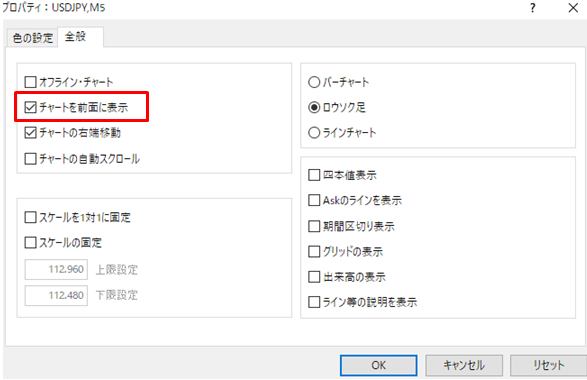
ローソク足とインジケーターのどちらが前面がよいかは好みもあります。
使いやすい設定でお使いください。
9.設定の保存
設定等を変更したらテンプレートを
保存しておくと便利です。
定型チャートボタンをクリック
→「定型として保存」で名前をつけて
テンプレートを保存できます。
まとめ
インジケーターの表示について
1.インジケーターを入れる
2.テンプレートを入れる
3.MT4を再起動する
4.チャートを開く
5.5分足にする
6.テンプレートを設定
7.チャート完成
8.細かい設定
9.設定の保存
チャートが表示できたら相場が動いている時間に
動作するか確認してみてください。
アラートが設定できるインジケーターは「アラートの設定方法」も参照




